日期:2016-10-26 00:00 作者:大白菜官网 来源:http://www.yunshangxitong.com
windows10正式版自带了语音助手小娜,它的功能非常强大,比如网友可以使用它为提醒事项添加图标。添加图标能对设置提醒内容起到简化和醒目的作用。感兴趣的朋友不妨看看下面小编分享的设置办法。
具体如下:
1、打开小娜的写入框,在其中写入:提醒我9点开会,小娜会在顶端显示一个有关提醒事项的最佳匹配,直接回车,进入提醒内容设置界面;
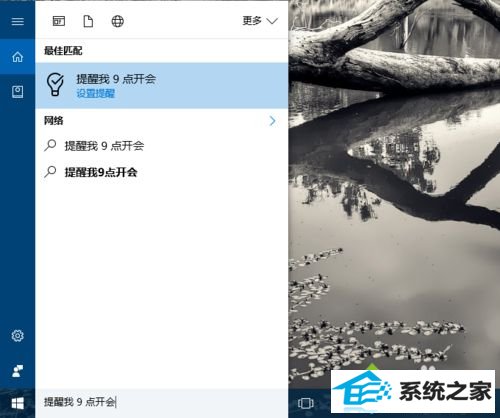
2、小娜进入提醒内容设置界面,确认提醒内容正确后,打开界面中的“添加照片”按钮;
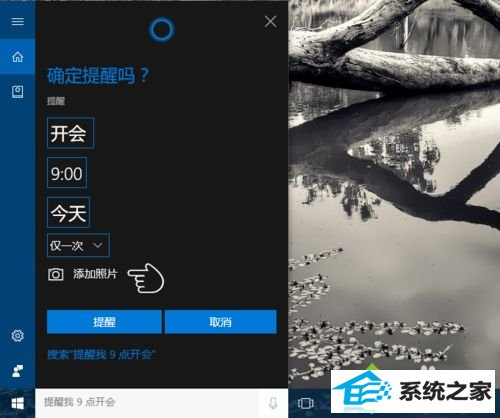
3、小娜将跳出一个小的菜单,上面只有两项:“照片库”和“相机”。如果电脑上“照片库”中与有本次提醒高度相关的人物或场景照片,可以添加进来,当提醒时间到,看到照片就明白了,比光看文字要直观的多;
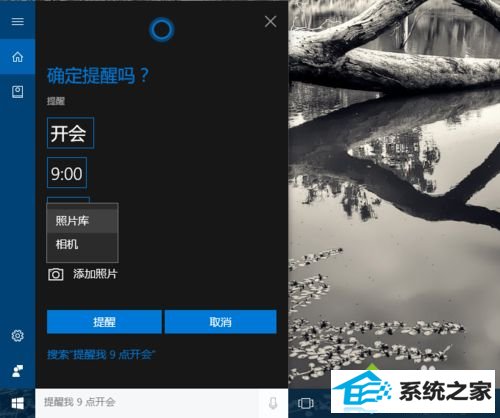
4、打开“照片库”,将跳出“打开”对话框,在电脑上查找一幅与提醒事项高度相关的人物或场景照片,打开“打开”按钮;
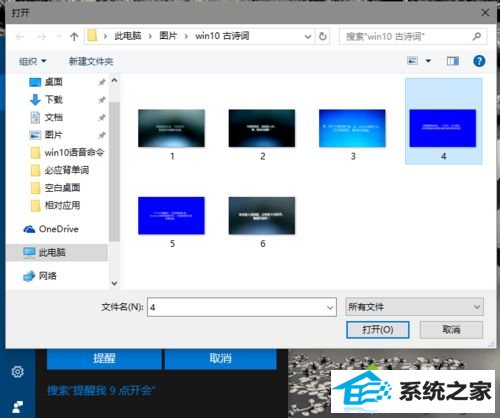
5、选中的图标被放置到了提醒事项中,打开“提醒”按钮,提醒事项即被完整保存;
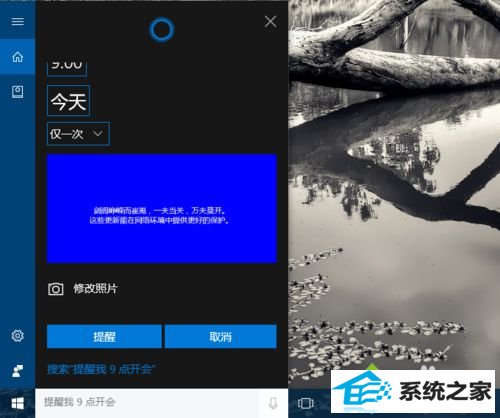
6、当提醒事项到期,windows 10 将会在屏幕右下角跳出通知,通知的上方正是前面添加的照片。这时,可以依据实际情况,打开“推迟”或“完成”按钮,来决定是不结束此次提醒事项。
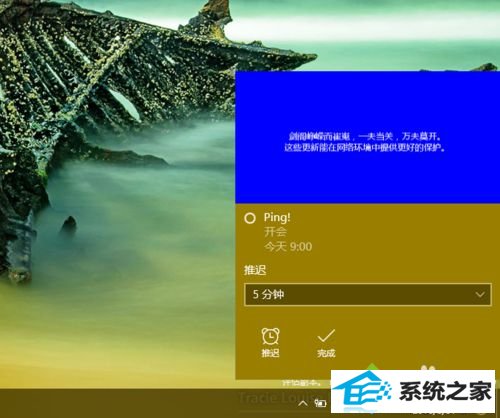
windows10小娜创建带图标提醒事项的办法就详解到这里了。带图标的提醒事项会起到更好地提醒效果,感兴趣的朋友们快点来试试看吧!
栏目推荐: xp系统下载纯净版 重装系统教程 windows7系统下载 win1032位 windows7正版下载 windows7操作系统 win10专业版激活 如何重装系统win7
专题推荐: 雨林木风装机版 系统总裁 win8系统之家 电脑公司装机版 xp电脑系统下载 windowsxp正版下载